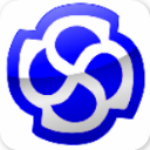软件Tags:
h9d教程网为用户提供的globalmapper是款专业度很高的地理位置绘画工具。有了这款软件,用户就可以轻松的绘制出自己所需要的地图,还可以选择不同属性版本的地图样式,非常方便。这款软件能够突破很多软件所不能够做到的瓶颈,为用户带来更加便利的绘制工作。如果你也需要这样一款地图绘制工具,那么来本平台下载这款软件是肯定不会错的。
globalmapper破解版这款软件界面窗口精美,再加上已经汉化的功能栏,用户可以轻松的无障碍上手操作,有需要的朋友赶紧来本站下载这款软件吧。
globalmapper软件功能
1、浏览、合成、输入、输出大部分流行的扫描点阵图。
2、等高线、矢量数据集的软件。
3、它可以编辑、转换、打印各类地图图形文件。
4、可以利用全球情报系统(GIS) 信息资源。
5、它可以转换数据集的投影方式以符合你的项目的坐标系统。
6、并可以同时对数据集的范围进行裁剪。
7、它还提供距离和面积计算,光栅混合。
8、对比度调节、海拔高度查询、视线计算。
9、以及一些高级功能,如图像校正、通过地表数据进行轮廓生成。
10、通过地表数据观察分水岭。
11、对3Dpoint数据转换为三角多边形和网格化等。
12、通过内建的脚本语言或众多的批处理转换。
13、选项能够高效地完成重复性任务。
globalmapper破解版软件特色
1、将3D模型转换为激光雷达RGB点云或平顶正射影像的新工具
2、吸管工具,用于直接从地图视图中的光栅图像中选择颜色
3、对于诸如shapefile之类的许多矢量格式的加载时间的显着速度改进
4、用于3D导航的新型自由飞行模式
5、扩展了对Windows平板电脑和触摸屏电脑的支持
6、用于3D导航的新型自由飞行模式
7、扩展了对Windows平板电脑和触摸屏电脑的支持
8、地图布局工具增强功能
9、能够设置自定义宏以创建名称,公司等的标题栏
10、能够从所选要素创建地图册
11、能够按层过滤地图图例
12、能够根据纸张尺寸设置矢量线宽
13、用于查看3D模型纹理以及通过顶点或纹理坐标将3D模型拆分为单独组件的新工具
14、新的投影/基准
15、3D矢量显示的改进,包括大型数据集上的移动平滑度(每秒帧数)
16、内置流媒体访问Intermap NEXTMap一个高分辨率地形数据,适用于整个世界。 需要Intermap订阅
17、更新了2D(自上而下)视图中3D模型的显示,以显示3D模型的正确着色和纹理,而不仅仅是轮廓
18、用于从选定的LiDAR点创建3D模型曲面的新工具
19、支持空间细化激光雷达点云。 这可通过激光雷达工具栏上的新按钮和新的LIDAR_THIN脚本获得
20、通过分类网格化LiDAR数据的新工具
21、在像素到期间创建更高质量的正射影像的新选项
22、点过程通过从3D网格而不是点云创建图像
23、从LiDAR中提取建筑物作为3D模型
globalmapper安装破解教程
1、下载并解压软件压缩包,解压之后后获得安装包和补丁,然后双击global-mapper-20-x64.exe进行原版程序安装。
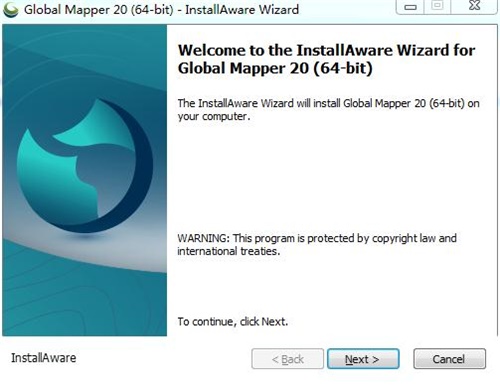
2、然后阅读安装协议并同意软件安装协议。
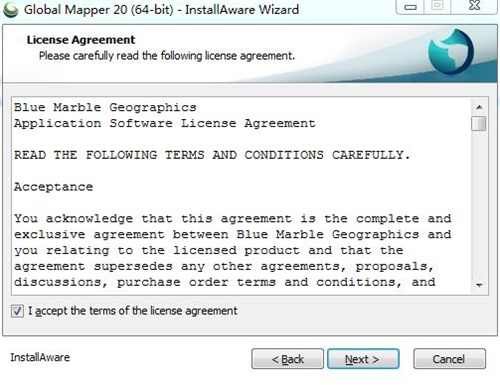
3、阅读文件更新信息,直接点next。
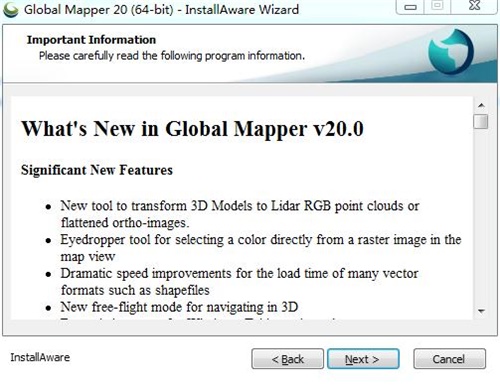
4、选择安装目录,默认即可。
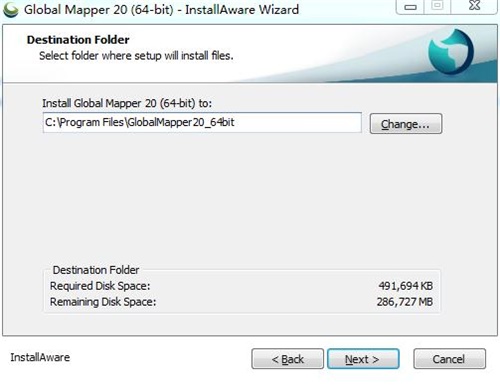
5、准备安装,点击next进入安装界面。
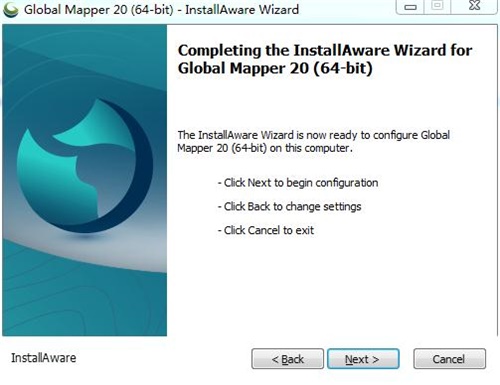
6、正在安装,请稍等。
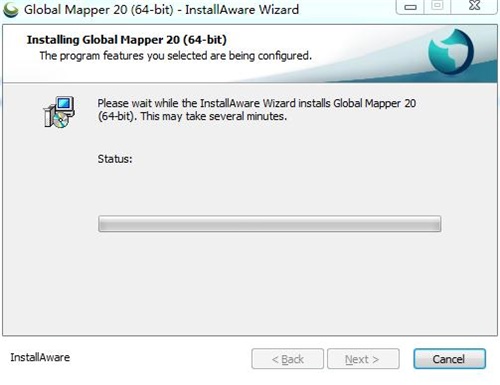
7、安装完成,取消勾选,先不要运行软件。
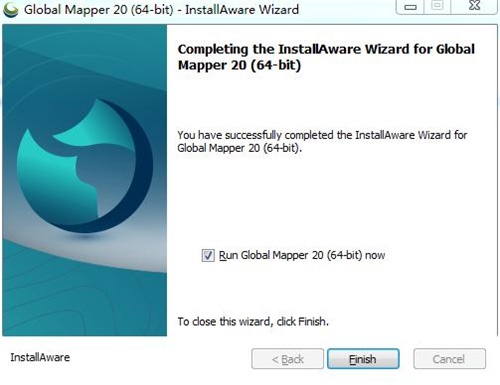
8、安装完之后,打开软件包,将patch目录下的破解补丁复制到软件安装目录下替换原文件,默认路径为:C:\Program Files\GlobalMapper20_64bit。
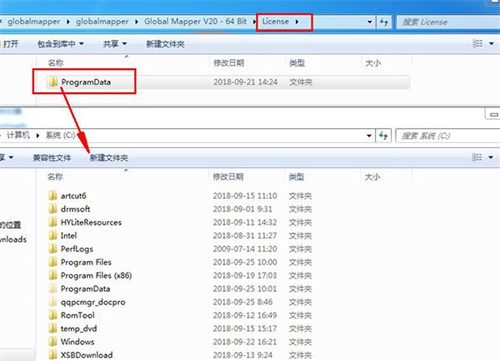
9、然后将License文件夹内的所有文件复制到C盘目录下
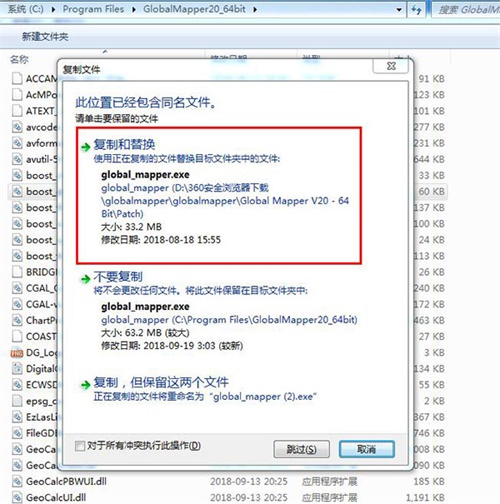
10、最后运行桌面快捷方式打开软件,软件已经完美激活破解,可以无限制免费使用了。
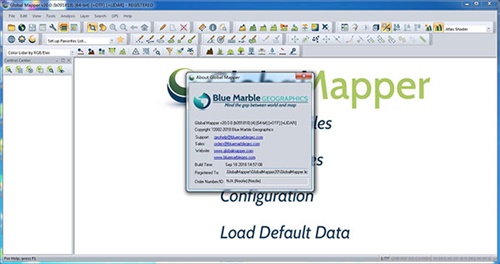
globalmapper使用方法
globalmapper汉化版中怎么批量导入点坐标?
1.把数据整理成如图指定的格式,并输出“csv”后缀文件;
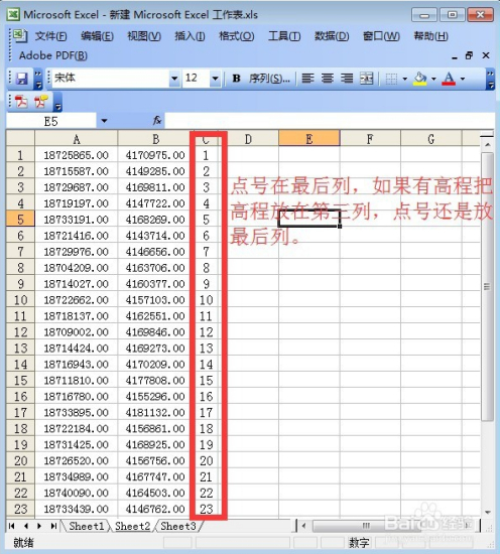
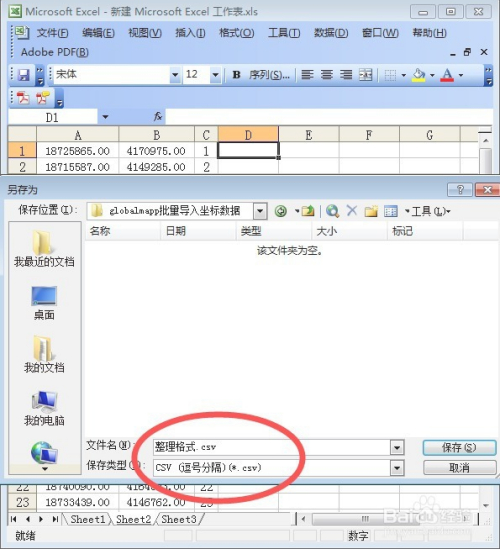
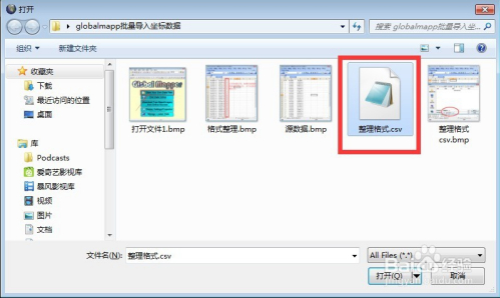
2.打开 global mapper13.0软件,并打开刚才保存的CSV数据;
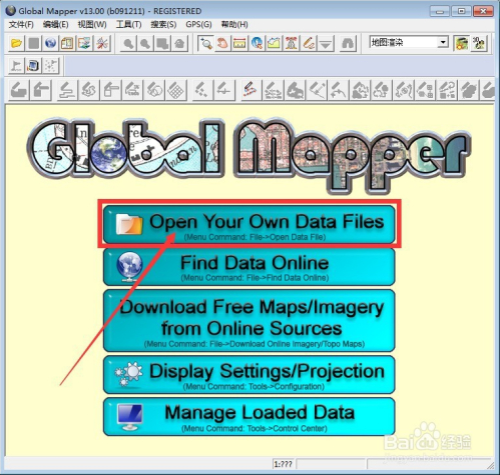
3.在弹出的对话框中,选择如下图所示的参数,点击“确定”;
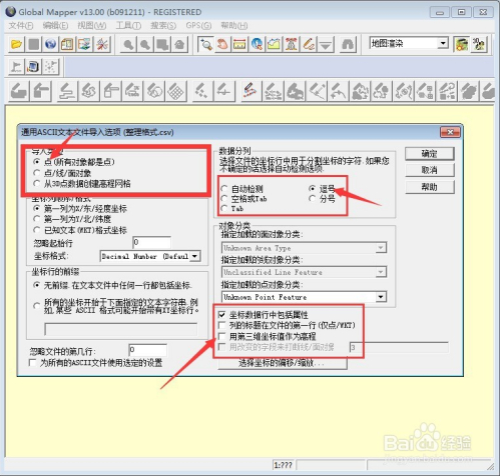
4.在弹出的对话框中选择如下图所示的参数,点击“添加坐标系统”;
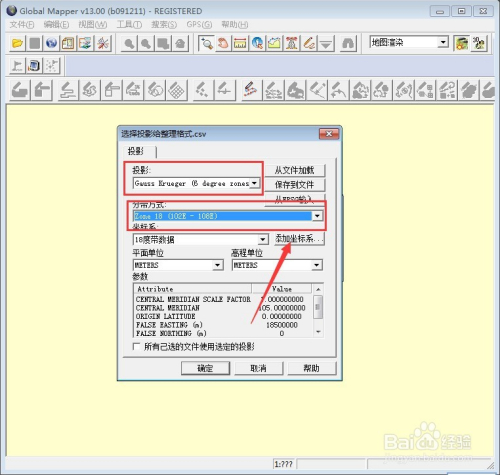
5.在弹出的对话框中选择如下图所示的参数,输入自己坐标的参数,点击确定。注意参数一定要准确,不然坐标位置不正确,如wgs-beijing54的三参数1.62、118.28、54.25(项目中一般给出的都是WGS-beijing54的三参),这时候就特别要注意了,输入的时候都要带上“-”负号,因为这里是beijing54-WGS的三参数,若用七参数的话,也是类似设置。
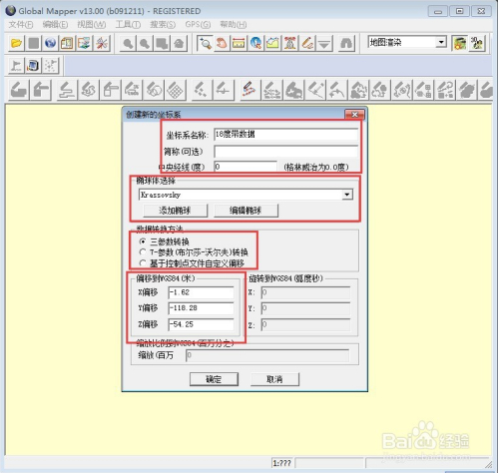
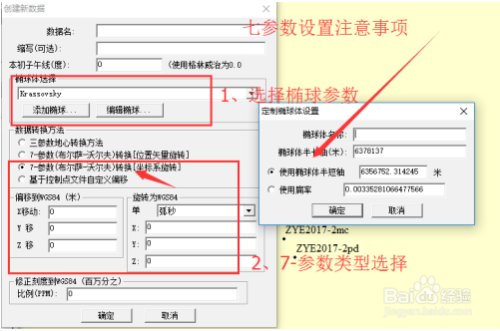
6.点击确定后就可以看到数据已经导入global mapper窗口中;
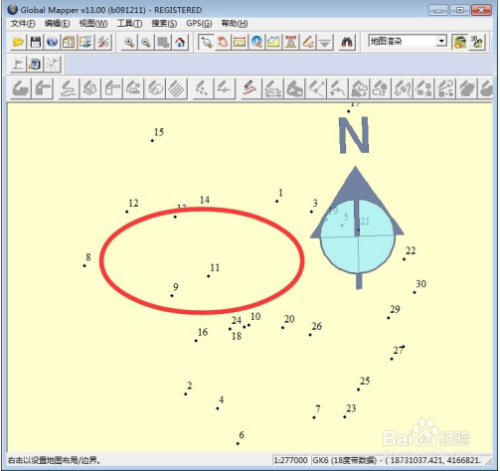
7.点击“文件”“输出矢量格式”选择KML/KMZ输出kmz文件。
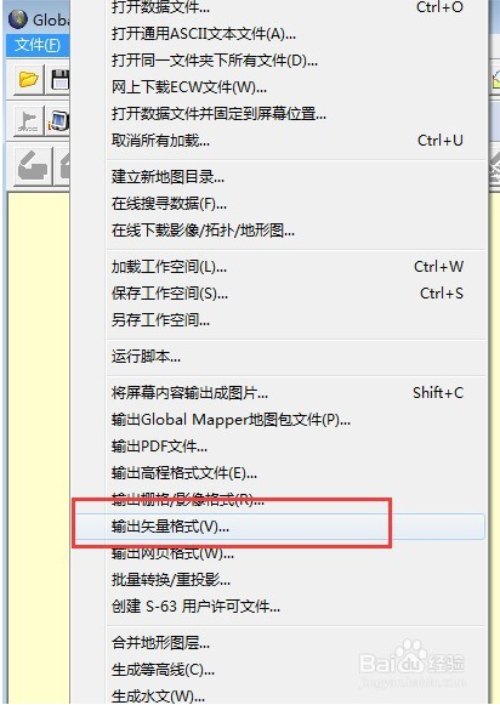
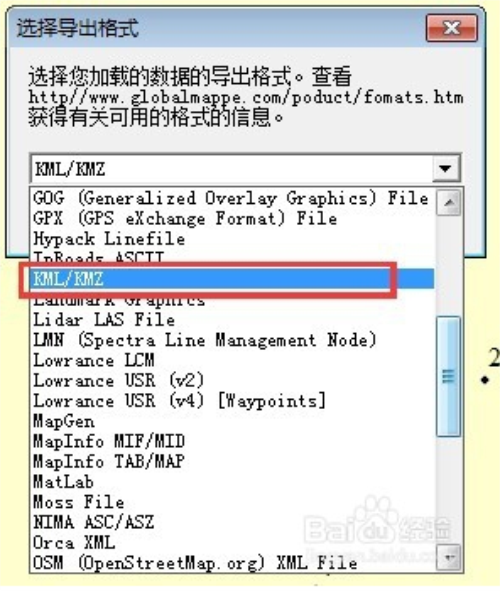
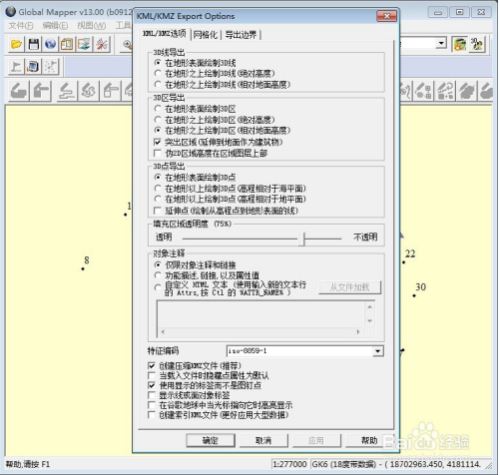
8.在google earth 中打开对应的kmz文件,就可以在谷歌软件上看见自己批量导入的坐标点了!
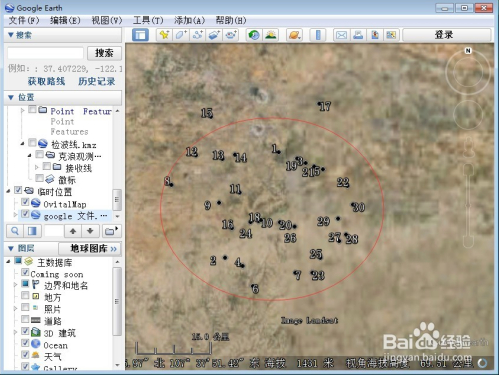
GlobalMapper汉化版下载
本地电脑下载
电信下载地址:
其它